MacでPDFをjpeg画像に変換しよう!
PDFは非常に便利な拡張子の一つです。Mac、Windows間でよく起こる文字化けなどの問題。PDFはそれをみごとに解消しています。しかし、文字化けを回避できるPDFデータですが、安易に書き込みや他ファイルへの変換がままならないというのが、玉にきずです。特に資料として画像ファイルにして使いたい場合などは不便です。
今回は、『PDFelement 』を使って、MacでPDFをjpeg画像に変換する方法を説明します。
*WindowsでPDFをjpeg画像形式に変換する方法について詳しくはこちら>>
MacでPDFをjpegに変換する方法:
『PDFelement (Mac版)』の使い方は非常に簡単です。
1.まず、ソフトを起動させ、jpegに変換したいPDFファイルを開きます。
PDFファイルをこのソフトのウィンドウにドラッグ&ドロップするか、 またはスタートメニューの「ファイルを開く」からPDFファイルを追加してください。複数のPDFファイルを一度に開くすることも可能です。
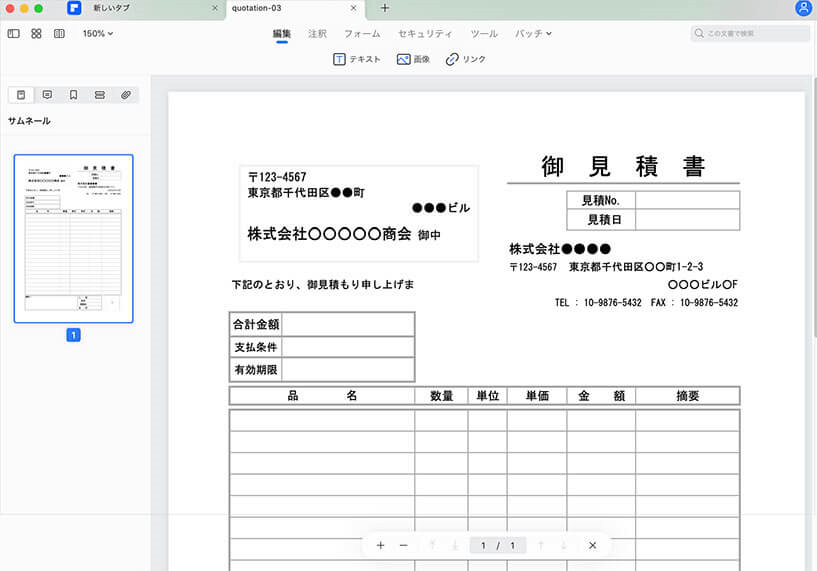
2.次にjpeg出力形式を選びます。
PDFelementではWord、Excel、PowerPoint、イメージなどの出力形式を選択することが出来ます。今回は「変換」→「画像」の順にクリックしてPDFを画像に変換します。
また、MacでPDFをjpeg画像として保存する場合、[各ページをイメージとして保存][PDFファイルから全ての画像を抽出][一つの画像としてページを抽出]の三つを選ぶことができます。ビジネスの仕様として使うなら[各ページをイメージとして保存]が便利でしょうし、デザイナーなどがデザインの素材としてPDFないの画像を使いたいなら[PDFファイルから全ての画像を抽出]を選ぶと良いでしょう。
画像として変換する場合も[フォーマット]から JPG、PNG、TIFF、GIF、BMPを選択することができます。jpeg出力形式を選びます。
[画像品質]から変換した画像ファイルの解像度を選択します。
[オプション]からページ範囲や変換したい偶数/奇数ページを選択します。
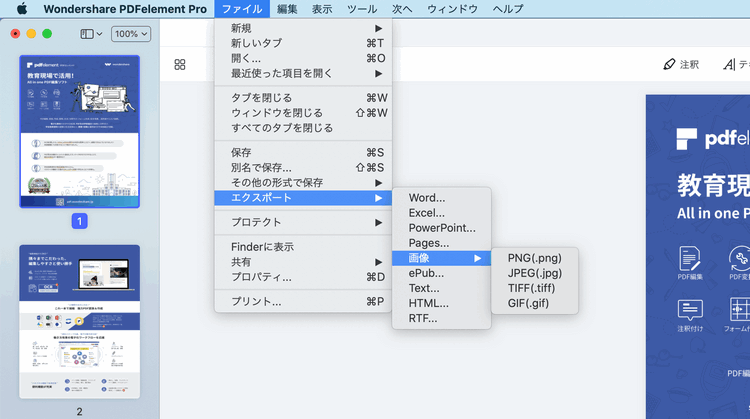
3.MacでPDFからJPEG/JPG画像に変換開始
最後に[変換]をクリックして、保存場所を設定すれば、数秒後に、MacでのPDF→jpeg変換が完了。
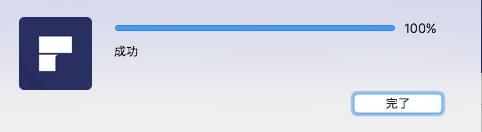
以下は変換したJPEG画像です。
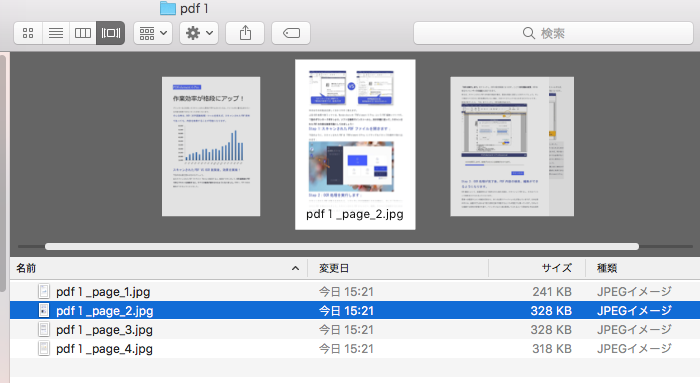
『PDFelement(Mac)』ならPDF jpeg変換が簡単!
MacとWindows間で文字化けなどのトラブルを未然に防ぐために「資料をPDFで送って下さい」と頼んでいる人も多いでしょう。しかし、PDFは簡単には他のファイルに変換できない拡張子です。
『PDFelement (Mac)』なら簡単にPDFファイルをjpegなどの形式に変換することができます。それだけでなく、jpeg画像をPDFに変換するのもできます。
jpeg画像をPDFに変換できるMac用ソフトと変換方法について詳しくはこちら>>
WindowsでjpegをPDFに変換する方法はこちらです>>










役に立ちましたか?コメントしましょう!